电脑win7要怎么还原系统呀?
发布时间:2018-09-24 18:23:09 浏览数: 小编:yue
我们的系统使用过程中难免会遇到这样那样的问题,那么,我们要如何让win7保持一个良好的状态呢?其实很简单,只要利用win7的还原功能就可以了,于就有用户在询问要怎么还原win7系统?不要着急,接下来,小编就来分享下具体的操作方法。
推荐:win7 32位专业版
1.在开始菜单中打开控制面板,打开控制面板之后,在控制面板的众多选择项中打开备份和还原选项
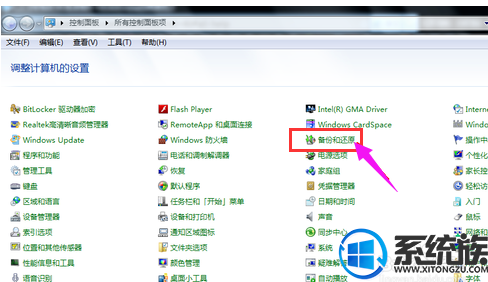
2.在接下来的界面中选择恢复系统设置和计算机。如果你的计算机没有开启还原的功能,可能需要开启这个功能
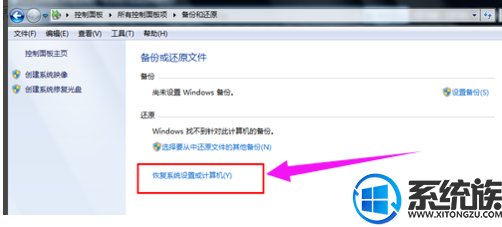
3.点击:打开系统还原
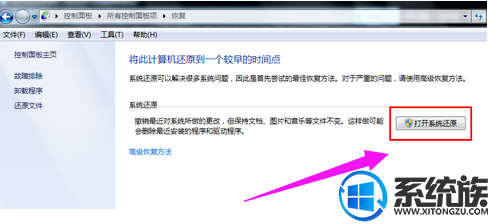
4.开始还原文件和设置的向导,只需要按照向导的提示做就好了。直接点击下一步
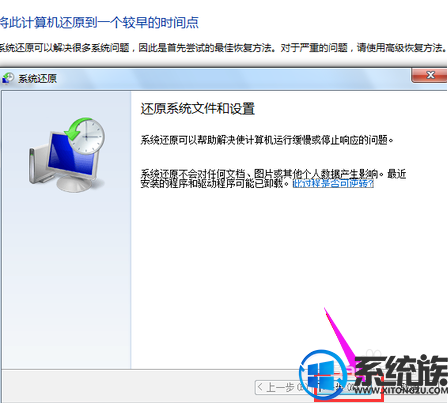
5.在系统还原点的选项当中,选择一个还原点,要确保所选择的还原点是之前系统正常时的还原点
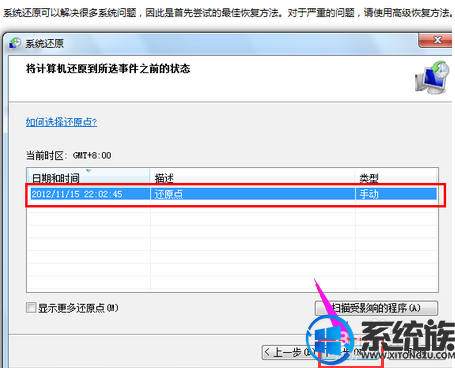
6.确保它没有错误之后,点击完成按钮,开始系统的还原,系统的还原会重启,然后在开机的过程中进入相关的还原操作

以上就是win7系统还原的操作,如有需要的用户,可以参照上述方法,希望今天的分享能给大家带来帮助。
推荐:win7 32位专业版
1.在开始菜单中打开控制面板,打开控制面板之后,在控制面板的众多选择项中打开备份和还原选项
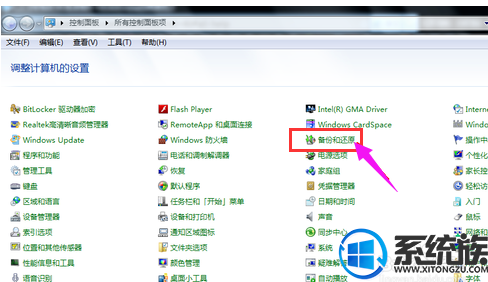
2.在接下来的界面中选择恢复系统设置和计算机。如果你的计算机没有开启还原的功能,可能需要开启这个功能
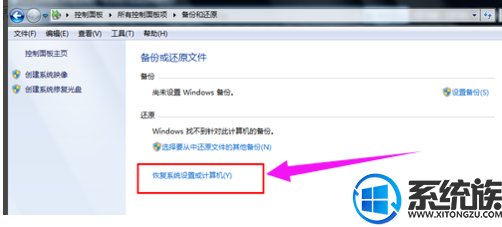
3.点击:打开系统还原
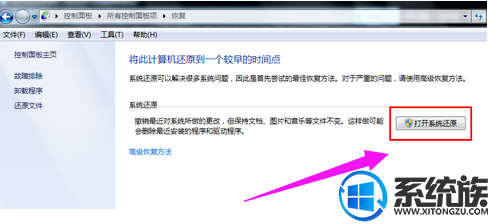
4.开始还原文件和设置的向导,只需要按照向导的提示做就好了。直接点击下一步
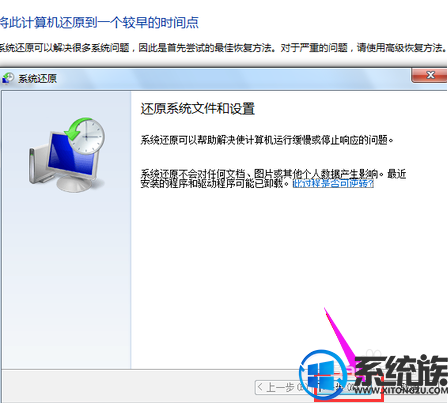
5.在系统还原点的选项当中,选择一个还原点,要确保所选择的还原点是之前系统正常时的还原点
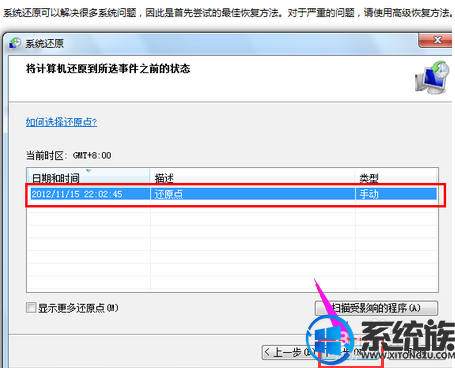
6.确保它没有错误之后,点击完成按钮,开始系统的还原,系统的还原会重启,然后在开机的过程中进入相关的还原操作

以上就是win7系统还原的操作,如有需要的用户,可以参照上述方法,希望今天的分享能给大家带来帮助。
上一篇: win7如何看路由器地址


















